Installer Tunnelblick på macOS
1. Last ned Tunnelblick
For å koble til OVPN må du først laste ned Tunnelblick.
2. Installer Tunnelblick
Dobbeltklikk på filen du lastet ned i forrige trinn, og gå gjennom installasjonsprosessen.
Hvorfor OVPN?
Hindre hackere og myndigheter fra å overvåke dine online aktiviteter. OVPN sørger for at du kan surfe anonymt, trygt og raskt. Vår sterke fysiske sikkerhet sammen med vår solide programvaresikkerhet lar oss garantere en helt loggfri VPN-tjeneste.
Learn more3. Last ned konfigurasjonen du ønsker
Dobbeltklikk på den nedlastede filen for å importere den til Tunnelblick.
Hvis du ser:
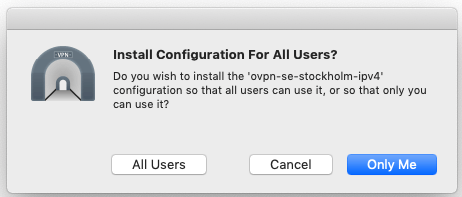
Velg Bare meg. Du må kanskje angi passordet ditt for å la Tunnelblick installere konfigurasjonsfilen. 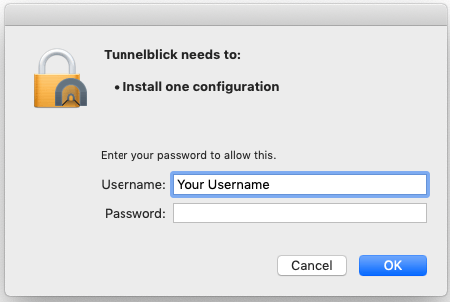
4. Koble til OVPN
Tunnelblick-ikonet, som ser ut som en tunnel, skal være synlig i øverste høyre hjørne av skjermen.
Klikk på ikonet for å koble til konfigurasjonsfilen du lastet ned.
5. Angi legitimasjonen din
Skriv inn brukernavnet og passordet du brukte da du opprettet OVPN-kontoen din.
Velg Lagre i nøkkelring hvis du vil at Tunnelblick skal huske påloggingsinformasjon. 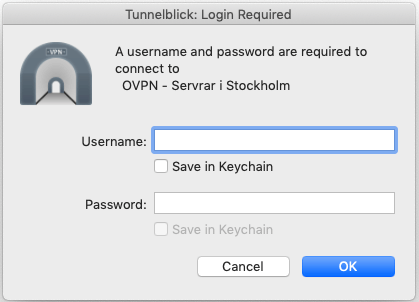
6. Ferdig
Du bør nå være koblet til OVPN og kunne surfe trygt på Internett. For å sikre at alt ble riktig konfigurert, vennligst sjekk dashbordet for å bekrefte at du er tilkoblet.

